Trello: come assegnare compiti e carte

In questa guida, ti mostreremo quali sono i passaggi da seguire per assegnare attività e carte Trello ad altri utenti.

Se Trello svolge un ruolo molto importante nel piano di collaborazione del tuo team aiutandoti a svolgere le attività di lavoro più velocemente, devi assicurarti che il sistema di notifica funzioni correttamente.
Se non ricevi alcuna notifica di Trello o non le ricevi quando ti aspetti, questa guida è per te.
Se c'è un ritardo nella ricezione delle notifiche Trello, controlla le impostazioni delle notifiche e-mail. Se le tue notifiche non sono impostate su Istantaneo, non sorprenderti se c'è un leggero ritardo tra il momento in cui ricevi la notifica in Trello e il momento in cui ricevi l'e-mail.
Fare clic sulla campana delle notifiche e selezionare Modifica frequenza di notifica e-mail.

Quindi seleziona l'opzione Istantanea per ricevere le notifiche il prima possibile. Se non vuoi ricevere troppe notifiche, seleziona l'opzione Periodicamente e riceverai le notifiche una volta all'ora.
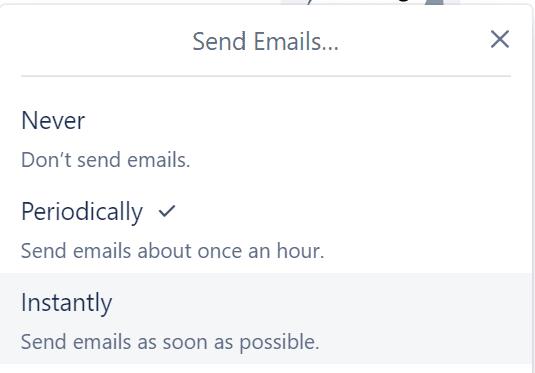
Nota : Trello non ti invierà alcuna notifica e-mail se hai già letto la rispettiva notifica nell'app.
Se non ricevi notifiche sulla data di scadenza, tieni presente che devi essere un membro di quella carta o consiglio per riceverle.
Inoltre, le notifiche vengono inviate 24 ore prima del raggiungimento della scadenza. Quindi forse mancano più di 24 ore alla scadenza.
Se non ricevi le notifiche e-mail di Trello, potrebbero essere finite nella tua cartella di posta indesiderata. Assicurati di contrassegnare le e-mail di Trello come non spam.
Se il problema persiste, aggiungi [email protected] e [email protected] al tuo elenco di contatti. Se stai utilizzando un account e-mail aziendale, chiedi al tuo amministratore di controllare il tuo dominio e le impostazioni e-mail.
Nota : per verificare se le notifiche e-mail di Trello funzionano come dovrebbero, vai su https://trello.com/test_notifications e invia una notifica di prova alla tua casella di posta.
Un altro motivo per cui potresti non ricevere le notifiche di Trello nel tuo browser è che hai bloccato le notifiche del desktop.
Nota : non riceverai alcuna notifica sul desktop a meno che Trello non sia aperto in una scheda del browser.
Per abilitare le notifiche desktop di Trello, fai semplicemente clic sull'icona del lucchetto nella barra degli indirizzi del browser e consenti le notifiche.
Se stai utilizzando un computer Mac, fai clic sull'intestazione del browser Safari e vai su Preferenze → Notifiche . Consenti a trello.com di inviarti notifiche.
Prima di tutto, assicurati di attivare le notifiche push per Trello. Quindi, seleziona il tipo di attività che attiverà le notifiche push.
Trello offre 15 diverse azioni tra cui scegliere. Se non hai selezionato un particolare tipo di azione, non sorprenderti se non ricevi alcuna notifica quando succede qualcosa.
Come configurare la notifica push di Trello in Android
Tocca l' icona Impostazioni
Seleziona le impostazioni delle notifiche push
Attiva l'interruttore per ogni categoria di azioni per cui desideri ricevere notifiche notification
Salva le modifiche.
Come configurare la notifica push di Trello in iOS
Tocca la scheda Notifica
Seleziona l' icona Impostazioni
Seleziona le azioni per le quali desideri essere informato e applica le modifiche.

Ulteriori passaggi per la risoluzione dei problemi sui dispositivi mobili:
Se continui a riscontrare problemi di notifica, procedi come segue:
Speriamo che tu sia stato in grado di risolvere il problema di notifica di Trello con l'aiuto di questa guida.
In questa guida, ti mostreremo quali sono i passaggi da seguire per assegnare attività e carte Trello ad altri utenti.
In questa guida, ti mostreremo come aggiungere liste di controllo su Trello. Bene anche elencare suggerimenti utili per aiutarti ad aumentare la tua produttività.
Per risolvere il problema di sincronizzazione di trello, prova a svuotare la cache dell'app, aggiorna l'app Trello o usa Cronofy per Trello per integrare due wasy sync con Google Calendar
Molti utenti si sono lamentati che Trello non è disponibile in Microsoft Teams. Questa guida ti offre una serie di potenziali correzioni.
Solo gli amministratori possono eliminare i team Trello. In questa guida, mostra come puoi eliminare i team in Trello se non sono più necessari.
Se non puoi trascinare e rilasciare in Trello, potrebbe trattarsi di un problema causato da software o hardware. Usa questa guida per risolverlo.
In questa guida, ti mostreremo cosa puoi fare se non puoi inviare inviti a Trello o i tuoi destinatari non riceveranno i tuoi inviti.
Dovresti essere in grado di vedere immediatamente le modifiche apportate nelle tue bacheche Trello. Se la tua bacheca Trello non si aggiorna, ecco cosa puoi fare.
Fortunatamente, Trello ha un'elegante funzione che consente agli utenti di filtrare schede e schede utilizzando etichette, parole chiave e date di scadenza specifiche.
In una guida precedente, ti abbiamo mostrato come filtrare le schede e le schede Trello in base alle etichette. Ma a volte, le tue etichette Trello non vengono visualizzate. Ciò significa che non puoi utilizzare la funzione per organizzare le tue carte, assegnare priorità alle attività o filtrare le informazioni.
Per ottimizzare il tuo flusso di lavoro e migliorare la tua produttività, Trello ti consente di collegarti a carte, bacheche e altri elementi pertinenti.
Se stai cercando di ottimizzare i tuoi flussi di lavoro Trello e aggiungere più contesto e informazioni di base alle tue carte, usa Campi personalizzati.
Se Trello non mostra le tue carte, questa guida ti aiuterà a risolvere questo problema il più rapidamente possibile.
Se è la prima volta che tenti di annullare l'archiviazione di un elenco su Trello, segui i passaggi che abbiamo elencato in questa guida.
Se Trello Calendar non si sincronizza con Google Calendar, potresti perdere scadenze importanti. Ecco perché è necessario risolvere questo problema.
Se Trello non riesce ad abilitare un Power-Up, apparirà questo messaggio di errore sullo schermo: Impossibile caricare Power-Up. Usa questa guida per risolverlo.
Se devi esportare dati da Trello, puoi utilizzare la funzione integrata o strumenti di terze parti. Questa guida copre entrambe queste opzioni.
Se non conosci Trello e non sai come inviare inviti, questa guida ti mostrerà quali sono i passaggi da seguire.
Hai dei file RAR che vuoi convertire in file ZIP? Scopri come convertire un file RAR nel formato ZIP.
Hai bisogno di pianificare riunioni ricorrenti su MS Teams con gli stessi membri del team? Scopri come impostare una riunione ricorrente in Teams.
Ti mostriamo come cambiare il colore dell
In questo tutorial, ti mostriamo come cambiare l
Spotify può risultare fastidioso se si apre automaticamente ogni volta che accendi il computer. Disabilita l
Se LastPass non riesce a connettersi ai suoi server, svuota la cache locale, aggiorna il gestore di password e disabilita le estensioni del tuo browser.
Microsoft Teams attualmente non supporta la trasmissione delle riunioni e delle chiamate sulla TV nativamente. Ma puoi usare un
Scopri come risolvere l
Ti stai chiedendo come integrare ChatGPT in Microsoft Word? Questa guida ti mostra esattamente come farlo con l\
Mantieni la cache del tuo browser Google Chrome pulita seguendo questi passaggi.
























